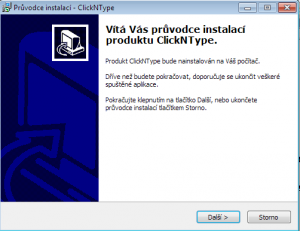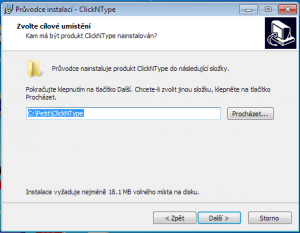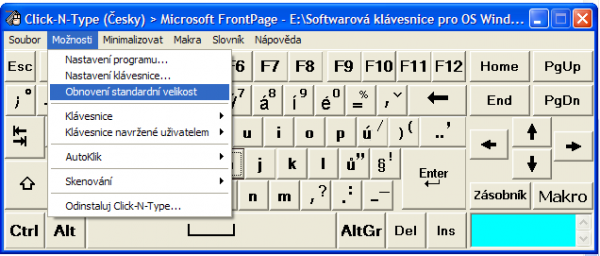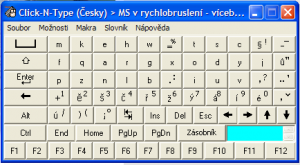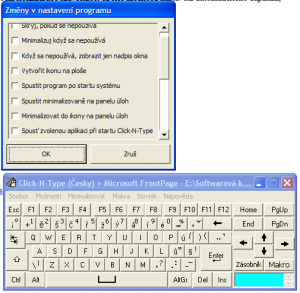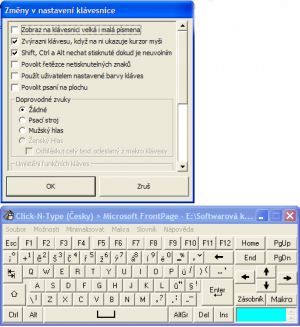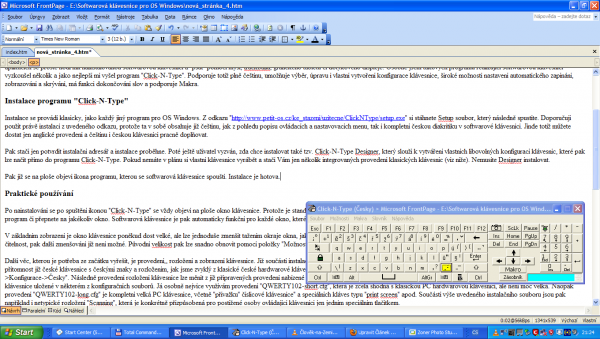 Nevím jak Vy, ale jsou situace v životě technika, kdy pro ovládání počítače není vhodná klasická klávesnice, která je obvykle moc velká, neforemná a často dost překáží, ale hodila by se i u klasických počítačů s OS Windows její softwarová verze. V mém případě se jedná o případy, kdy mám například k PC připojený grafický tablet pro práci v grafickém editoru, který chci mít přímo před sebou před monitorem místo klávesnice, ale zároveň je občas potřeba nacvakat nějaký text (např. název souboru). Další je pak v případě použití počítače jako serveru či jako průmyslového počítače pro řízení nějaké automatické aplikace, kdy se s PC nepracuje pořád, ale jen jednou za čas je potřeba upravit nastavení. Nakonec je tu případ, kdy je k PC připojen dotykový displej a pak samozřejmě chceme vše ovládat bez dalšího zbytečného hardwaru.
Nevím jak Vy, ale jsou situace v životě technika, kdy pro ovládání počítače není vhodná klasická klávesnice, která je obvykle moc velká, neforemná a často dost překáží, ale hodila by se i u klasických počítačů s OS Windows její softwarová verze. V mém případě se jedná o případy, kdy mám například k PC připojený grafický tablet pro práci v grafickém editoru, který chci mít přímo před sebou před monitorem místo klávesnice, ale zároveň je občas potřeba nacvakat nějaký text (např. název souboru). Další je pak v případě použití počítače jako serveru či jako průmyslového počítače pro řízení nějaké automatické aplikace, kdy se s PC nepracuje pořád, ale jen jednou za čas je potřeba upravit nastavení. Nakonec je tu případ, kdy je k PC připojen dotykový displej a pak samozřejmě chceme vše ovládat bez dalšího zbytečného hardwaru.
V těchto i mnoha dalších aplikacích se prostě hodí mít nainstalovanou softwarovou klávesnici a "psát" pomocí myši, trackballu, grafického tabletu či dotykového displeje. Osobně jsem takových programů realizujících softwarovou klávesnici vyzkoušel několik a jako nejlepší freeware mi vyšel program "Click-N-Type". Podporuje totiž plně češtinu, umožňuje výběr, úpravu i vlastní vytvoření konfigurace klávesnice, široké možnosti nastavení automatického zapínání, zobrazování a skrývání, má funkci dokončování slov a podporuje Makra.
Instalace programu "Click-N-Type"
Instalace se provádí klasicky, jako každý jiný program pro OS Windows. Nejlépe z odkazu "http://www.petit-os.cz/ke_stazeni/uzitecne/ClickNType/setup.exe" je nutné si zdarma stáhnout Setup soubor, který následně spustíte. Doporučuji použít právě instalaci z uvedeného odkazu, protože ta v sobě obsahuje již češtinu, jak z pohledu popisu ovládacích a nastavovacích menu, tak i kompletní českou diakritiku v softwarové klávesnici. Jinde totiž můžete dostat jen anglické provedení a češtinu i českou klávesnici pracně doplňovat.
Instalace probíhá zcela normálně ve stylu instalací v OS Windows.
Pak stačí jen potvrdit instalační adresář a instalace proběhne. Poté je ještě uživatel vyzván, zda chce instalovat také tzv. Click-N-Type Designer, který slouží k vytváření vlastních libovolných konfigurací klávesnic, které pak lze načít přímo do programu Click-N-Type. Pokud nemáte v plánu si vlastní klávesnice vyrábět a stačí Vám jen několik integrovaných provedení klasických klávesnic (viz níže). Nemusíte Designer instalovat.
Pak již se na ploše objeví ikona programu, kterou se softwarová klávesnice spouští. Instalace je hotova.
Praktické používání
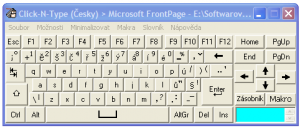 Po nainstalování se po spuštění ikonou "Click-N-Type" vždy objeví na ploše okno klávesnice. Protože je standardně v nastavení programu nastaven režim "Vždy navrchu" je neustále viditelná, ať spustíte jakýkoliv program či přepnete na jakékoliv okno. Softwarová klávesnice je pak automaticky funkční pro každé okno, které je aktuálně aktivní a v něm se budou zobrazovat písmena, číslice a znaky, na které se myší kliká.
Po nainstalování se po spuštění ikonou "Click-N-Type" vždy objeví na ploše okno klávesnice. Protože je standardně v nastavení programu nastaven režim "Vždy navrchu" je neustále viditelná, ať spustíte jakýkoliv program či přepnete na jakékoliv okno. Softwarová klávesnice je pak automaticky funkční pro každé okno, které je aktuálně aktivní a v něm se budou zobrazovat písmena, číslice a znaky, na které se myší kliká.
V základním zobrazení je okno klávesnice poněkud dost velké, ale lze jednoduše zmenšit tažením okraje okna, jak je to ve Windows běžné. Pouze po dosažení nejmenší možné velikosti, kdy je ještě zajištěna dobrá čitelnost, pak další zmenšování již není možné. Původní velikost pak lze snadno obnovit pomocí položky "Možnosti->Obnovení standardní velikost".
Standardní velikost klávesnice "QWERTY102-short.cfg", která se však dá normálně tažením myší zvětšit či zmenšit.
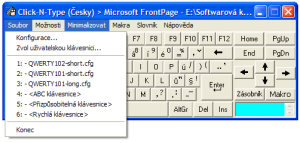 Další věc, kterou je potřeba ze začátku vyřešit, je provedení, rozložení a zobrazení klávesnice. Již součástí instalačního souboru staženého z odkazu "http://www.petit-os.cz/ke_stazeni/uzitecne/ClickNType/setup.exe" je přítomnost již české klávesnice s českými znaky a rozložením, jak jsme zvyklí z klasické české hardwarové klávesnice. Čeština, resp. klávesnice s českou diakritikou, se zapne prostřednictvím volby "Soubor->Konfigurace->Česky". Následně provedení rozložení klávesnice lze měnit z již připravených provedení nabízených v adresáři programu pomocí položky "Soubor->Zvol uživatelskou klávesnici". Zde lze vybrat rozložení klávesnice uložené v některém z konfiguračních souborů. Já osobně nejvíce využívám provedení "QWERTY102-short.cfg", která je zcela shodná s klasickou PC hardwarovou klávesnicí, ale není moc velká. Naopak provedení "QWERTY102-long.cfg" je kompletní velká PC klávesnice, včetně "přívažku" číslicové klávesnice a speciálních kláves typu "print screen" apod. Součástí výše uvedeného instalačního souboru jsou pak například i netypické rozložení "Scanning.cfg", která je konkrétně přizpůsobená pro postižené osoby ovládající klávesnici jen jedním speciálním tlačítkem.
Další věc, kterou je potřeba ze začátku vyřešit, je provedení, rozložení a zobrazení klávesnice. Již součástí instalačního souboru staženého z odkazu "http://www.petit-os.cz/ke_stazeni/uzitecne/ClickNType/setup.exe" je přítomnost již české klávesnice s českými znaky a rozložením, jak jsme zvyklí z klasické české hardwarové klávesnice. Čeština, resp. klávesnice s českou diakritikou, se zapne prostřednictvím volby "Soubor->Konfigurace->Česky". Následně provedení rozložení klávesnice lze měnit z již připravených provedení nabízených v adresáři programu pomocí položky "Soubor->Zvol uživatelskou klávesnici". Zde lze vybrat rozložení klávesnice uložené v některém z konfiguračních souborů. Já osobně nejvíce využívám provedení "QWERTY102-short.cfg", která je zcela shodná s klasickou PC hardwarovou klávesnicí, ale není moc velká. Naopak provedení "QWERTY102-long.cfg" je kompletní velká PC klávesnice, včetně "přívažku" číslicové klávesnice a speciálních kláves typu "print screen" apod. Součástí výše uvedeného instalačního souboru jsou pak například i netypické rozložení "Scanning.cfg", která je konkrétně přizpůsobená pro postižené osoby ovládající klávesnici jen jedním speciálním tlačítkem.
Různá provedení klávesnice natažené volbou "Zvol uživatelskou klávesnici" (vlevo provedení "QWERTY102-long.cfg" a vpravo "Scanning".
Možnosti nastavení a zajímavé funkce
Softwarová klávesnice Click-N-Type navíc poskytuje i velké množství zajímavých funkcí, kterými můžete používání zcela přizpůsobit svým potřebám. V menu "Změny nastavení programu", které se objeví po stisku položky "Možnosti->Nastavení programu..." a pak také položky "Možnosti->Nastavení programu..." lze například aktivovat následující zajímavé funkce:
-
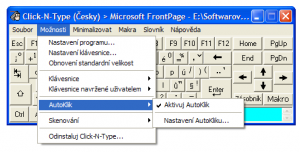 Automatické skrytí klávesnice, pokud se nepoužívá po přednastavenou dobu v rozmezí 0,01 až 60 sekund.
Automatické skrytí klávesnice, pokud se nepoužívá po přednastavenou dobu v rozmezí 0,01 až 60 sekund. - Automatická minimalizace klávesnice (stáhnutí na lištu), pokud se nepoužívá po přednastavenou dobu v rozmezí 0,01 až 60 sekund.
- Automatické spuštění klávesnice po startu systému.
- Spuštění minimalizovaně na panelu úloh.
- Automatické spuštění dalšího zvoleného programu po spuštění klávesnice.
- Trvalé zobrazování klávesnici vždy nahoře.
- Povolení nabízení / dokončování slov i s automatickým učením nových slov.
- Zobrazení na klávesnici velká i malá písmena (zobrazuje velký či malé znaky podle aktivace klávesy Shift).
- Zvýraznění kláves, na které aktuálně ukazuje kurzor myši.
- Klávesy Shift, Crtl a Alt ponechat stisknuté, dokud se neuvolní.
- Aktivace doprovodných zvuků při stisknutí kláves - standardně je k dispozici zvuk klasického psacího stroje a pak ještě mužský hlas, který řekne aktuálně navolenou klávesu.
- Funkce "Autoklik" umožňuje po nastavení reakčních časů automatické vkládání znaků jen najetím myší nad příslušnou klávesu bez nutnosti na ni klikat.
Menu nastavení funkcí a možností přizpůsobení umožňuje přizpůsobit klávesnici různému režimu použití.
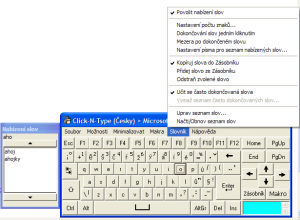 Z nabídky funkcí je patrné, že Click-N-Type je velmi dobře vybavený a nabízí velmi užitečné funkce, které umožňují přizpůsobit softwarovou klávesnici každému uživateli přesně na míru. Zajímavá je funkce i hlasového výstupu, který ve standardním provedení programu v provedení z níže uvedeného odkazu poskytuje mužský hlas, který říká aktuálně písmeno aktuálně "označené" klávesy. Pouze je tento režim trošku pomalejší, co se z pohledu rychlosti reakce týče, takže se nehodí pro rychle píšící jedince. Je jasné, že primárně tato funkce slouží pro zrakově postižené uživatele.
Z nabídky funkcí je patrné, že Click-N-Type je velmi dobře vybavený a nabízí velmi užitečné funkce, které umožňují přizpůsobit softwarovou klávesnici každému uživateli přesně na míru. Zajímavá je funkce i hlasového výstupu, který ve standardním provedení programu v provedení z níže uvedeného odkazu poskytuje mužský hlas, který říká aktuálně písmeno aktuálně "označené" klávesy. Pouze je tento režim trošku pomalejší, co se z pohledu rychlosti reakce týče, takže se nehodí pro rychle píšící jedince. Je jasné, že primárně tato funkce slouží pro zrakově postižené uživatele.
Velmi dobrá je i funkce "Slovník", který po svém "uvolnění" provádí nabízení slov, podle několika prvních napsaných písmen, podobně jako například na mobilním telefonů při psaní SMS zpráv. Zde však lze nastavit i další s tím související funkce, jako automatické učení dosud neznámých slov, režim dokončování slov jedním kliknutím, nastavení počtu znaků, po kterých se má slovo vybrat a nabídnout, či zda se má nebo nemá po vloženém slovu vkládat automaticky mezera. Po aktivaci se pak nabízená slova zobrazují v přidruženém okně přilepeném k oknu klávesnice.
Závěr
Program Click-N-Type představuje špičku mezi aplikacemi softwarových klávesnic pro OS Windows. Pracuje prakticky bez chyb jak pod Windows XP i Windows 7 (osobně jsem vyzkoušel), je zároveň jednoduchý a s intuitivním ovládáním, ale poskytuje i velké množství různých nastavení umožňující aplikaci přizpůsobit skoro libovolným potřebám. Navíc je zcela zdarma. Pokud tedy máte počítač, ať již kancelářský či průmyslový a z libovolného důvodu nechcete, nepotřebujete či nemůžete použít klasickou hardwarovou klávesnici, je program Click-N-Type velmi dobrá volba, jak ji nahradit.
Odkazy:
-
Odkaz na stažení programu Click-N-Type i s již integrovanou češtinou - http://www.petit-os.cz/ke_stazeni/uzitecne/ClickNType/setup.exe
-
Český manuál programu Click-N-Type - http://www.petit-os.cz/texty/Click N-Type.pdf